Ako vytvoriť cent na klávesnici
Čo vedieť
- Windows: So zapnutým tlačidlom NumLock: Podržte tlačidlo Alt kľúč, typ 0162. Alebo ho skopírujte z mapy znakov.
- Mac: Stlačte Možnosť + 4 alebo ho vyberte z prehliadača znakov.
- Android a iPhone: Otvorte číselnú klávesnicu > klepnite a podržte znak dolára posuňte prst na tlačidlo znak centu.
Tento článok vysvetľuje, ako napísať znak cent na klávesnici Windows, Mac, Android a iPhone. V systémoch Windows a Mac máte aj alternatívne možnosti v Mape znakov alebo Zobrazovači znakov.
V systéme Windows zadajte znak Cent
Najjednoduchší spôsob zadania znaku cent v systéme Windows je pomocou a klávesová skratka. Táto metóda vyžaduje, aby ste mali buď numerickú klávesnicu, čo je číselný kláves nastavený napravo od kláves s písmenami, alebo kláves NumLock, ktorý môžete zapnúť stlačením.
Podržte Alt kľúč a typ 0162 na numerickej klávesnici alebo číselné tlačidlá s NumLock zapnutý.
Použite mapu znakov
Ak nemáte numerickú klávesnicu alebo kláves NumLock, môžete na skopírovanie a prilepenie znaku cent použiť mapu znakov.
-
Otvor Mapa znakov z Príslušenstvo pre Windows oddiel v Štart menu pomocou Vyhľadávanie, alebo sa opýtajte Cortana.
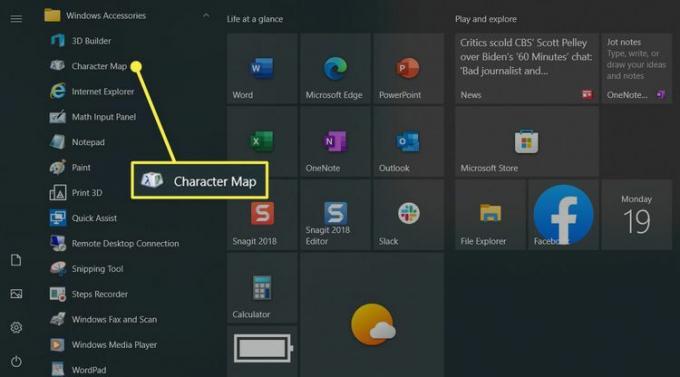
-
Keď sa otvorí pole Mapa znakov, môžete si ponechať predvolené písmo ako Arial. Potom vyberte znak centu, čo je štvrtý znak sprava v piatom rade.
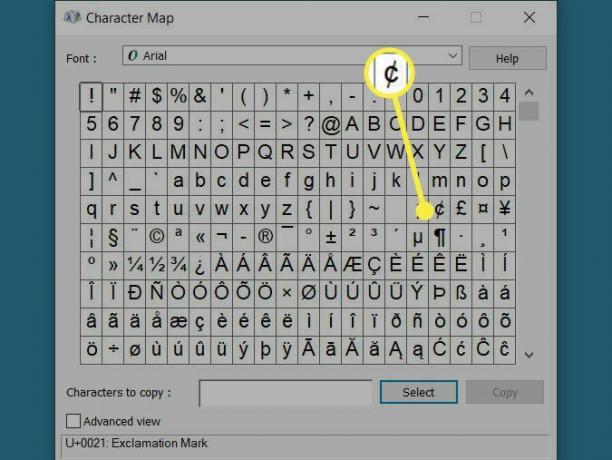
-
Kliknite Vyberte pridať znak centu do Znaky na kopírovanie box a stlačte Kopírovať.
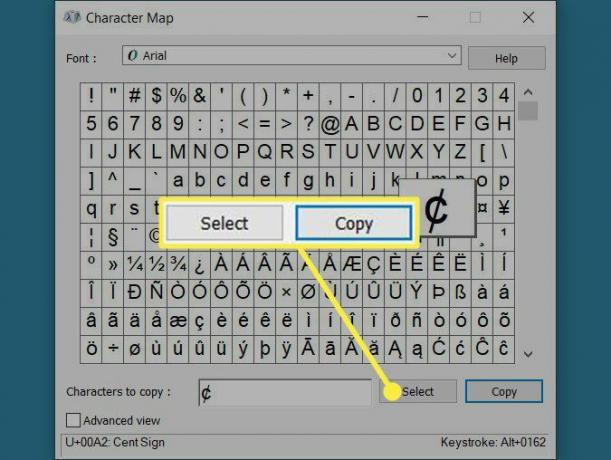
V dokumente umiestnite kurzor na miesto, kde chcete symbol a stlačte Ctrl + V nalepiť to.
Zadajte znak Cent na počítači Mac
Podobne ako v systéme Windows môžete použiť a klávesová skratka na Macu zadajte znak cent, ale v skutočnosti je to oveľa jednoduchšie: Umiestnite kurzor tam, kde chcete mať znak cent a stlačte Možnosť + 4
Použite prehliadač znakov
macOS má tiež nástroj, ktorý vám to umožňuje zadajte špeciálne znaky, znaky a symboly. Tu je návod, ako pridať znak cent pomocou prehliadača znakov na Macu.
Otvorte prehliadač znakov pomocou Upraviť > Emoji a symboly z panela s ponukami alebo pomocou klávesovej skratky Command + Control + Space.
-
Keď sa otvorí okno Zobrazovač znakov, vyberte Symboly mien vľavo alebo zadajte „Cent“ do vyhľadávacieho poľa vpravo hore.
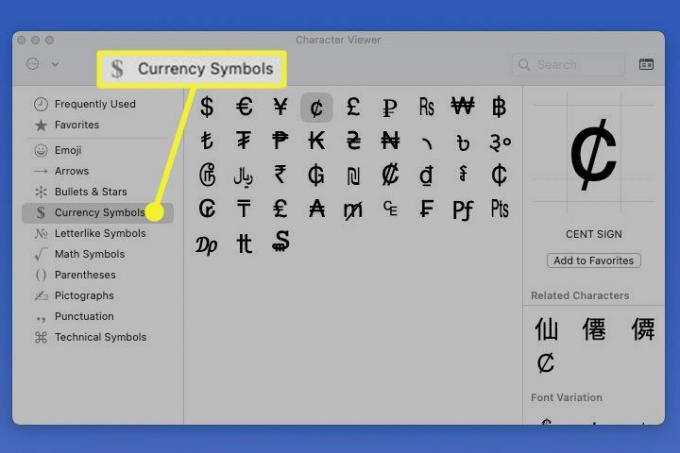
-
Vyberte znak centu v prehliadači a presuňte ho do dokumentu. Prípadne umiestnite kurzor na miesto, kde chcete mať symbol v dokumente, a dvakrát kliknite na znak centu v zobrazovači.
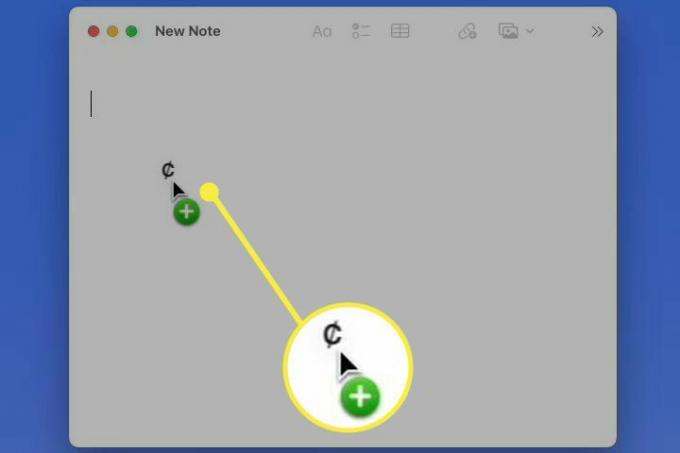
Zadajte znak Cent v systéme Android alebo iPhone
Na zadanie znaku cent niekoľkými ťuknutiami môžete použiť vstavanú klávesnicu na svojom zariadení Android alebo iPhone.
Prístup k numerickej klávesnici na vašom zariadení získate klepnutím na ?123 kľúč na Android alebo 123 kľúč na iPhone.
Klepnite a podržte znak dolára a nad ním sa zobrazí malý panel s nástrojmi s ďalšími symbolmi.
-
Presuňte prst na znak centu na malom paneli nástrojov a uvoľnením ho umiestnite do dokumentu.
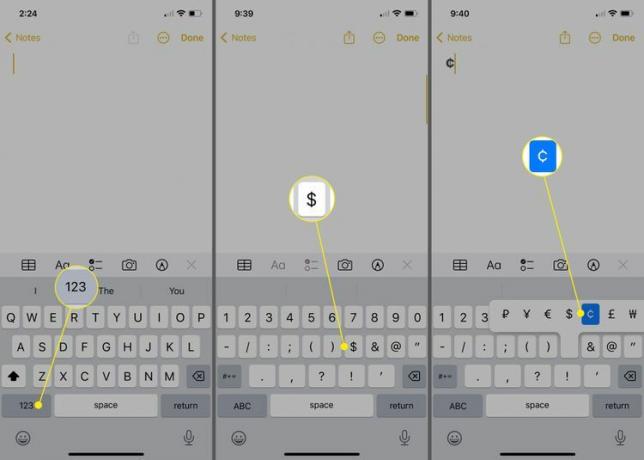
FAQ
-
Ako vytvorím znak centu na svojom Chromebooku?
Na zadávanie špeciálnych znakov na Chromebooku použite skratky Unicode. Najprv stlačte Ctrl+Shift+U, potom zadajte 00A2 a stlačte Zadajte pre znak centu.
-
Ako vytvorím znak stupňa na klávesnici?
Použite Alt kódy. Ak chcete zobraziť symbol stupňa, podržte tlačidlo kláves Alt a typ 176 (v systéme Windows) alebo stlačte Možnosť+Shift+8 (v systéme Mac). Na Chromebookoch stlačte Ctrl+Shift+U, potom zadajte 00B0.
-
Ako vytvorím znak delenia na klávesnici?
Použite Alt kódy. Pre symbol delenia podržte stlačené tlačidlo kláves Alt a typ 246 (v systéme Windows) alebo stlačte Možnosť+Shift+/ (v systéme Mac). Na Chromebookoch stlačte Ctrl+Shift+U, potom zadajte 00F7.
